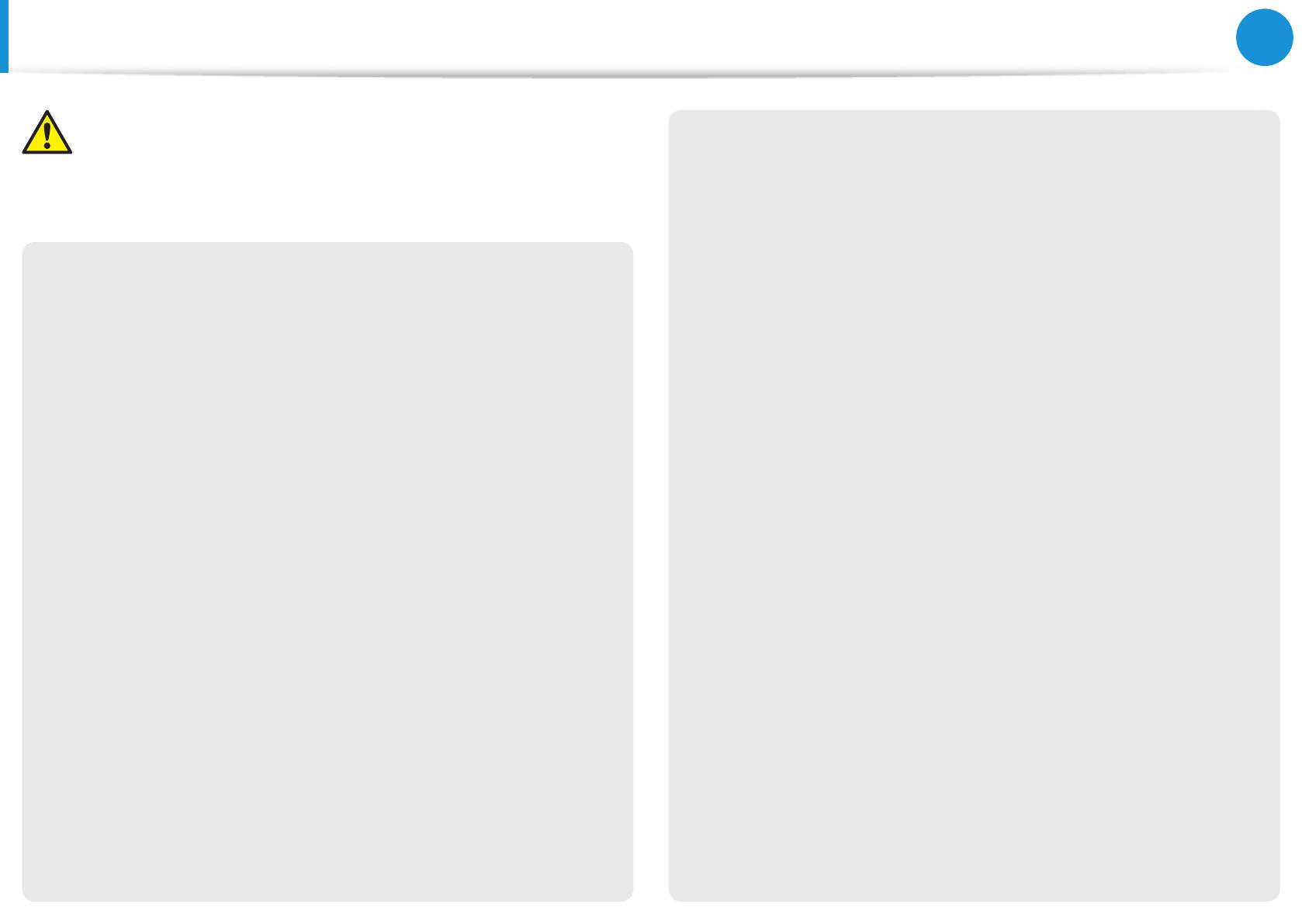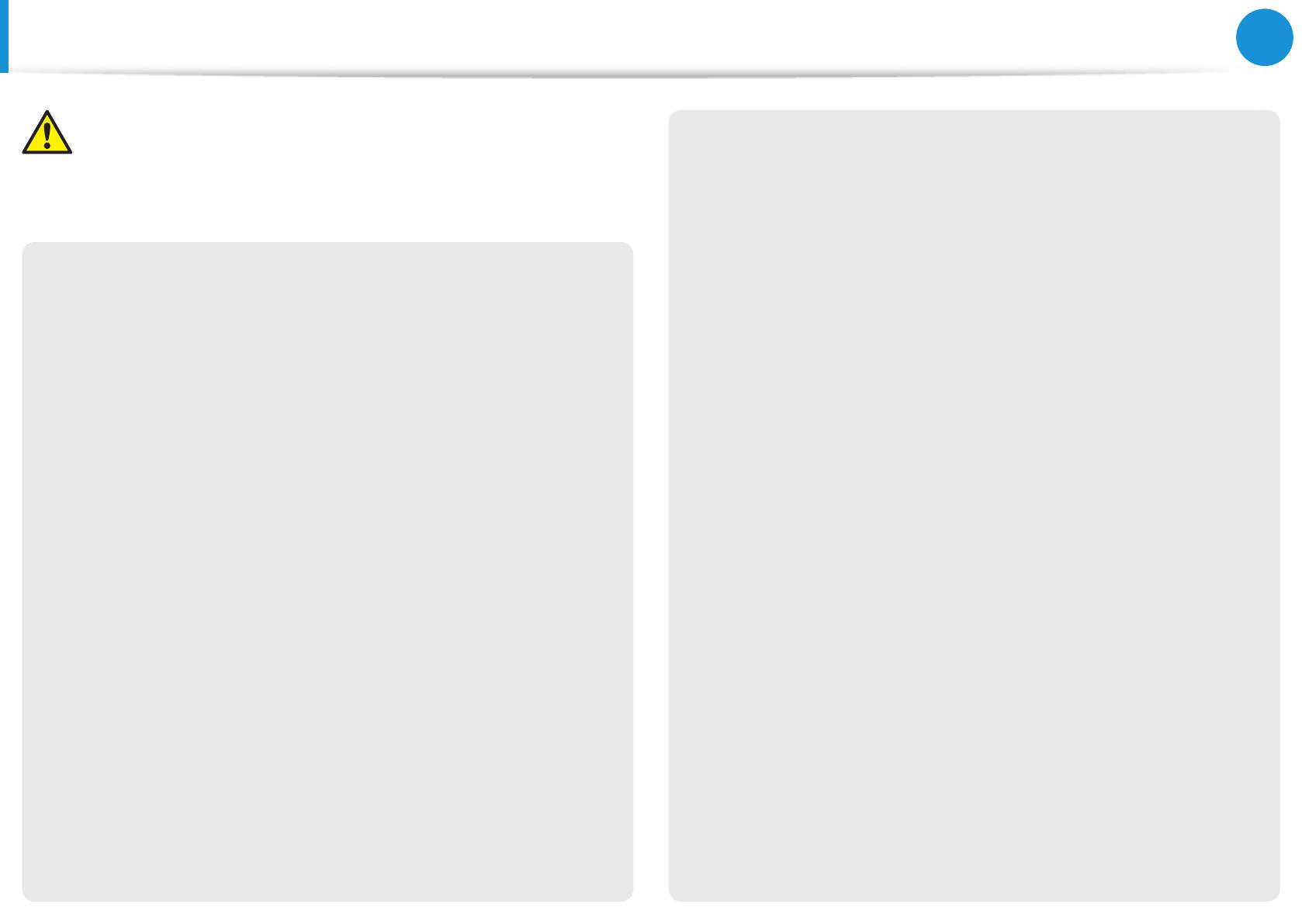
17
Kapitel 1.
Erste Schritte
Berühren Sie weder die Antenne noch Bauteile der
Stromversorgung wie den Stromstecker.
Es besteht die Gefahr eines elektrischen Schlages.
Wenn Sie mit Computerbauteilen arbeiten, befolgen Sie
die Anweisungen des mit den Bauteilen zur Verfügung
gestellten Handbuchs.
Andernfalls kann es zu Schäden am Gerät kommen.
Wenn Rauch aus dem Computer austritt, oder wenn
es verbrannt riecht, ziehen Sie das Netzkabel aus der
Wandsteckdose, und wenden Sie sich unverzüglich an ein
Kundendienstzentrum. Wenn Ihr Notebook mit einer externen
Wechselbatterie ausgestattet ist, entfernen Sie diese.
Es besteht die Gefahr eines Brandes.
Verwenden Sie keine beschädigten oder modizierten CDs.
Es besteht die Gefahr von Schäden am Gerät oder körperlichen
Verletzungen.
Stecken Sie Ihre Finger nicht in den PCKartenschacht.
Es besteht die Gefahr von Verletzungen oder eines elektrischen
Schlages.
Verwenden Sie zum Reinigen des Computers einen
empfohlenen Spezialreiniger, und schalten Sie den
Computer erst wieder an, wenn er vollständig getrocknet ist.
Andernfalls kann es zu Stromschlägen kommen.
Setzen Sie das den Notauswurf der Disk mit einer
Papierklammer nur dann ein, wenn das optische Laufwerk
angehalten ist. Setzen Sie das den Notauswurf der Disk nur
dann ein, wenn das optische Laufwerk angehalten ist.
Es besteht die Gefahr von Verletzungen.
Gehen Sie mit Ihrem Gesicht nicht zu nahe an den Schacht
des optischen Laufwerks, solange dieser in Betrieb ist.
Es besteht Verletzungsgefahr durch plötzliches Auswerfen.
Überprüfen Sie CDs vor dem Verwenden auf Risse und
Schäden.
Hierdurch können die Disk beschädigt und eine Störung des
Geräts oder sogar eine Verletzung des Benutzers verursacht
werden.
Bewahren Sie das Gerät nicht an Orten auf, an denen es
magnetischen Feldern ausgesetzt ist.
Magnetische Felder können zu abnormaler Funktionsweise des •
Geräts oder einem Entladen der Batterie führen.
Die auf dem Magnetstreifen einer Kreditkarte, einer •
Handykarte, eines Sparbuchs, einer Fahrkarte oder
Ähnlichem gespeicherten Informationen können durch das
elektromagnetische Feld des Computers beschädigt werden.
Sicherheitshinweise
Vorsicht
Wenn Sie die mit diesem Symbol versehenen Anweisungen
nicht befolgen, kann dies leichte Verletzungen oder Schäden
am Gerät nach sich ziehen.